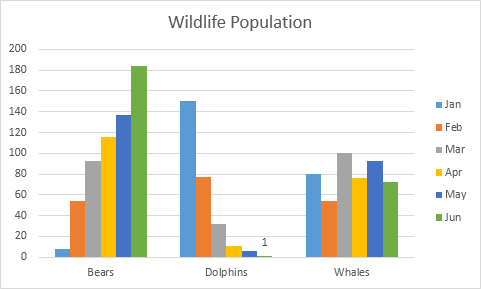Crear gráficos en Excel
crear un gráfico | Cambiar tipo de gráfico | cambiar de fila / columna | Leyenda Posición | Enlace de datos: # etiquetas [etiquetas de datos]
Un gráfico simple en Excel puede decir más que una hoja llena de números.
Como verá, la creación de gráficos es muy fácil.
crear un gráfico
Para crear un gráfico de líneas, ejecute los siguientes pasos.
-
Seleccione el rango A1: D7.
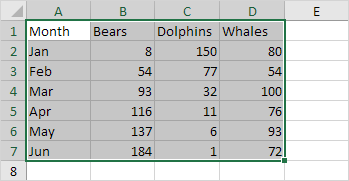
-
En la ficha Insertar, en el grupo Gráficos, haga clic en el símbolo de línea.
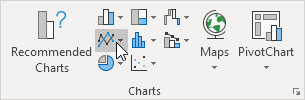
-
Haga clic en Línea con marcadores.
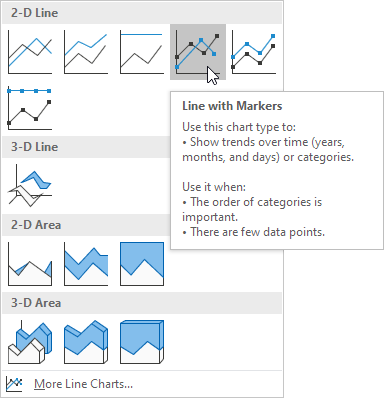
Resultado:
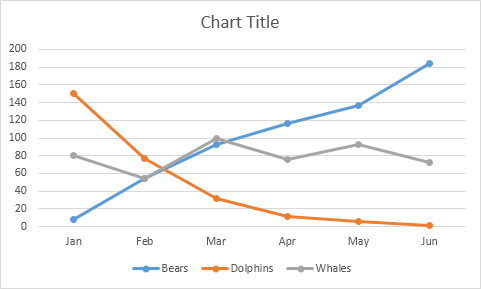
Nota: introducir un título haciendo clic en el título del gráfico. Por ejemplo, fauna y Población.
Cambiar tipo de gráfico
Usted puede cambiar fácilmente a un tipo de gráfico diferente en cualquier momento.
-
Seleccione el gráfico.
-
En la ficha Diseño, en el grupo Tipo, haga clic en Cambiar tipo de gráfico.
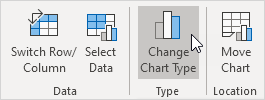
-
En la parte izquierda, haga clic en columna.
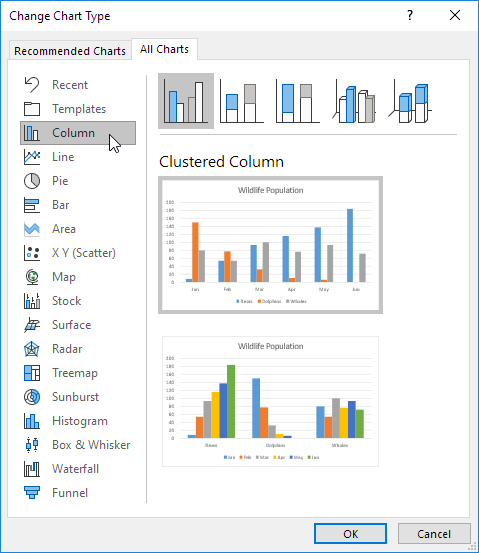
-
Haga clic en OK.
Resultado:
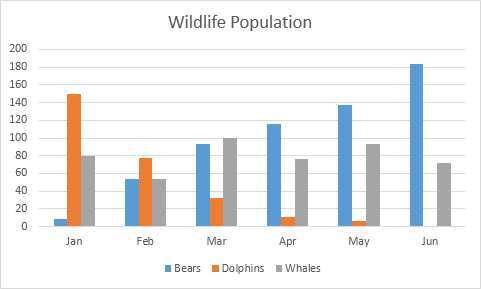
cambiar de fila / columna
Si desea mostrar los animales (en lugar de los meses) en el eje horizontal, ejecute los siguientes pasos.
-
Seleccione el gráfico.
-
En la ficha Diseño, en el grupo de datos, haga clic en cambiar de fila / columna.
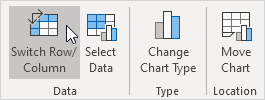
Resultado:
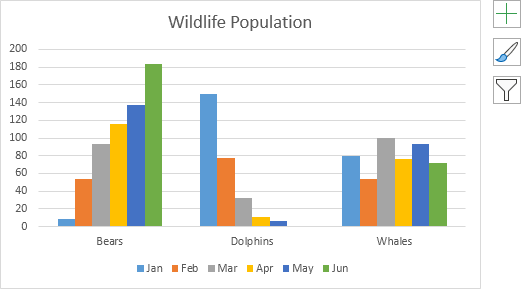
Leyenda Posición
Para mover la leyenda a la derecha de la tabla, ejecute los siguientes pasos.
-
Seleccione el gráfico.
-
Haga clic en el botón + en la parte derecha del gráfico, haga clic en la flecha situada junto a la leyenda y haga clic derecho.
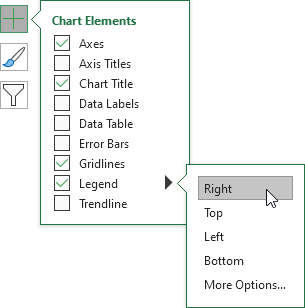
Resultado:
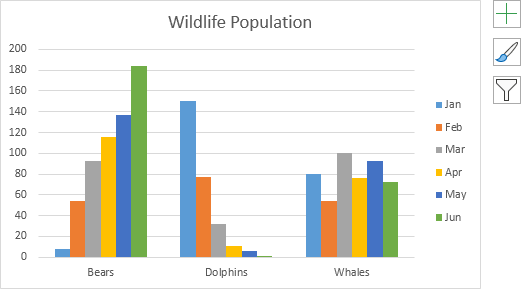
etiquetas de datos
Puede utilizar etiquetas de datos para centrar la atención de sus lectores en una sola serie de datos o punto de datos.
-
Seleccione el gráfico.
-
Haga clic en una barra verde para seleccionar la serie de datos Jun.
-
Mantenga pulsada la tecla CTRL y utilizar las teclas de flecha para seleccionar la población de delfines en junio (pequeña barra verde).
-
Haga clic en el botón + en la parte derecha del gráfico y haga clic en la casilla de verificación junto a etiquetas de datos.
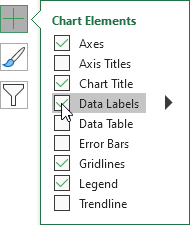
Resultado: